Convierta MPA a MP3 en línea y sin conexión en 4 sencillos pasos
El formato MPA también se conoce como archivo de audio MPEG-2 y fue desarrollado por el grupo de expertos en imágenes en movimiento. MPA es un tipo de archivo con pérdida que proporciona sonido de alta calidad. Este formato muestra un alto rendimiento de codificación de audio en materiales de audio necesarios, como orquestas sinfónicas, la voz humana y sonidos de percusión. MPA también es conocido por su impresionante tasa de compresión con una mínima pérdida de calidad. Sin embargo, los usuarios tienden a preferir MP3 porque es compatible con más reproductores y dispositivos. Y si también quieres convertir MPA a MP3 para que su audio sea más accesible para diferentes dispositivos, esté atento a este artículo.
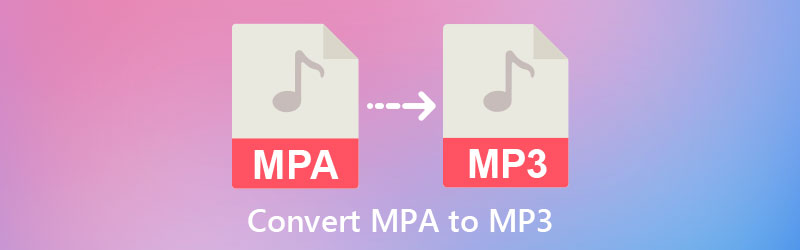

Parte 1. Cómo convertir MPA a MP3 gratis en línea
1. Convertidor de audio gratuito Vidmore en línea
También puede utilizar el Convertidor de audio gratuito en línea de Vidmore para ayudarte a convertir MPA a MP3. Es un programa en línea destinado a convertir pistas de audio sin limitaciones. Este programa es muy conveniente para los usuarios que no tienen suficiente espacio en sus dispositivos. Aparte de eso, también es perfecto para principiantes que no están familiarizados con los convertidores de audio. Free Audio Converter Online admite algunos de los formatos de audio más conocidos. Y no limita a los usuarios en lo que respecta al tamaño de archivo de sus archivos. Con eso, pueden subir archivos de gran tamaño.
Además, este programa le otorga la autoridad para controlar el tamaño de su archivo simplemente controlando la tasa de bits y otras configuraciones. Y puedes hacerlo sin ninguna dificultad.
Si cree que esta herramienta lo ayudará a convertir MPA a MP3, el tutorial a continuación puede beneficiarlo.
Paso 1: Debe autorizar el iniciador para que se ejecute en su dispositivo. Y para hacer esto, toque el botón Agregar archivos para convertir botón. Una vez que el iniciador ya tenga acceso a su dispositivo, puede proceder a agregar sus pistas MPA.
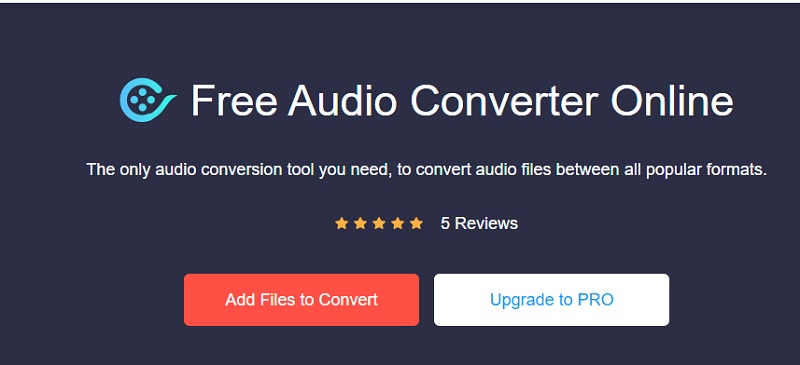
Paso 2: Después de cargar la pista de audio en el programa en línea, puede continuar eligiendo el MP3 formato en la esquina inferior de la pantalla.
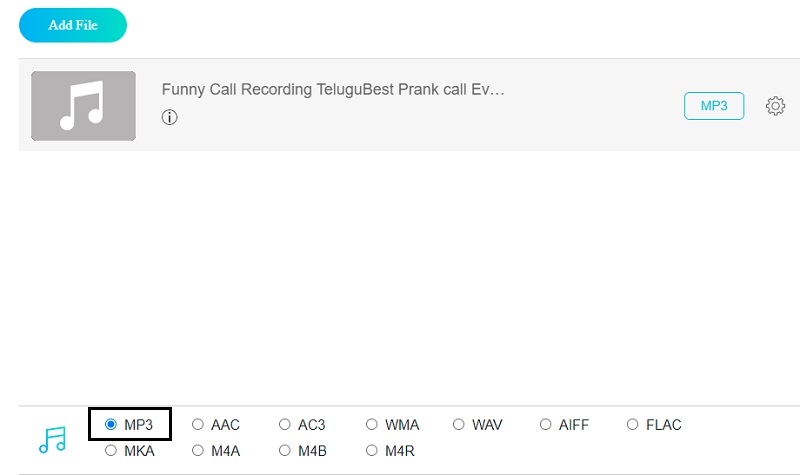
Paso 3: Verás el Configuraciones icono en la parte derecha de la pista de audio. Si desea controlar la tasa de bits, el canal y la frecuencia de muestreo del audio, puede hacer clic en ese icono. Una vez que haya terminado de modificar su archivo, toque el botón Okay botón.
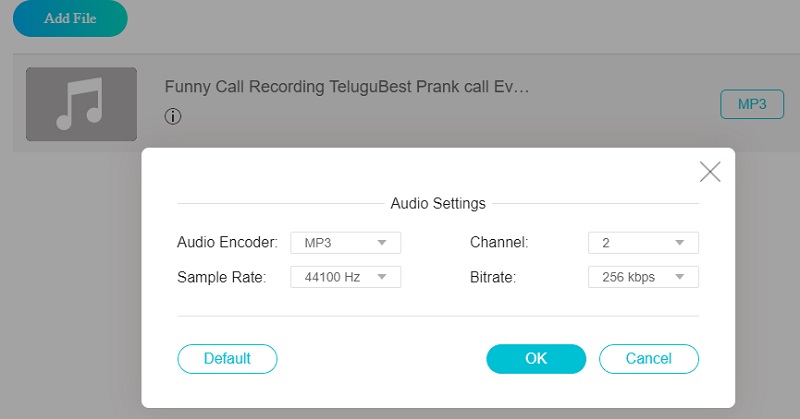
Paso 4: Finalmente, marque la Convertir y elija la carpeta de destino de su archivo. Para ubicar correctamente el archivo en esa carpeta, haga clic en el Seleccione la carpeta.
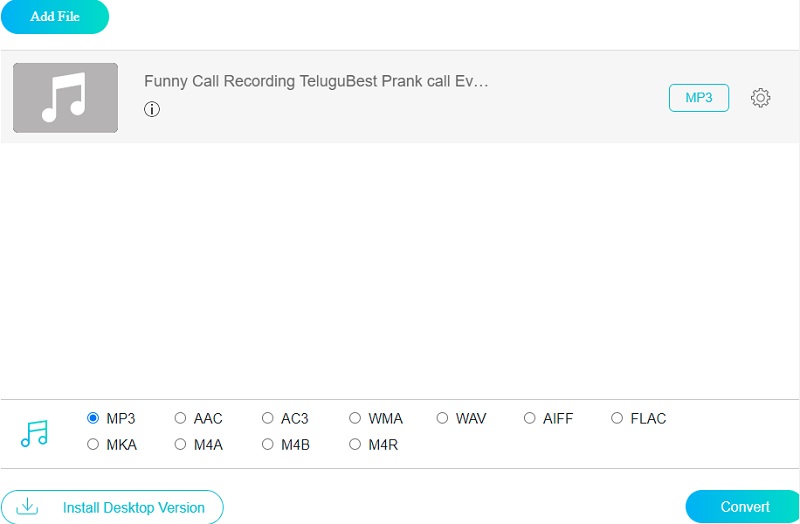
2. CloudConvert
Otra aplicación en línea en la que puede confiar para convertir MPA a MP3 es CloudConvert. Es compatible con la mayoría de los formatos de audio y video, por lo que no tendrás problemas para convertirlo al formato que desees. CloudConvert también permite lograr una conversión de alta calidad.
Por lo tanto, no comprometerá sus pistas de audio. Como resultado, la calidad de sus grabaciones de audio no se verá afectada. La limitación de este programa es que solo permite 25 conversiones de archivos por día.
Paso 1: Vaya al sitio web oficial de CloudConvert. Como se indica en la página principal, haga clic en el Seleccione Archivo y vaya al destino del archivo que desea convertir.
Paso 2: Usted puede encontrar el MP3 seleccionándolo del menú desplegable en el lado derecho de la pantalla. Una vez que se encuentra el MP3, puede guardarlo en cualquier formato disponible.
Paso 3: Después de eso, puede comenzar el procedimiento de conversión. Clickea en el Convertir y espere a que se complete el procedimiento de conversión en su computadora.
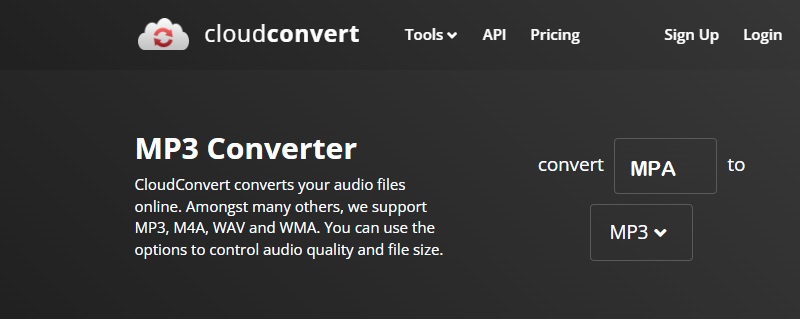
Parte 2. Cómo convertir MPA a MP3 en el escritorio
Dependiendo de sus necesidades, puede optar por utilizar el Convertidor de video Vidmore si desea instalar convertidores de software en su dispositivo. Este programa está disponible para dispositivos que ejecutan varios sistemas operativos, incluidos dispositivos Windows y Mac. Aparte de eso, puede funcionar sin necesidad de una conexión a Internet.
Este programa también puede convertir archivos de música y video sin restricciones. Vidmore Video Converter es compatible con varios tipos de archivos, desde el más antiguo hasta el más reciente. Es uno de sus beneficios, ya que los clientes pueden confiar en este programa sin importar el tipo de archivo en el que se almacenan sus datos. Esta aplicación también tiene la capacidad de realizar conversiones por lotes. Básicamente, implica que puede convertir tanta música o video como desee al mismo tiempo.
No se le pedirá que convierta sus archivos, ya que hacerlo sería ineficiente. Su capacidad para aumentar la resolución de su audio o video es lo que lo hace más fácil de usar para la mayoría de las personas. Aquí hay un tutorial que se ha reservado solo para usted.
Paso 1: En lo que debe concentrarse es en el procedimiento de instalación adecuado. Para hacerlo, vaya a la página de inicio del software y haga clic en el botón Descarga gratis opción. Permita que el iniciador funcione en su dispositivo después de eso. Una vez que se complete el proceso de instalación, puede cargar su archivo.
Paso 2: El siguiente paso es marcar la casilla Agregar archivos en el lado izquierdo de la pantalla y elija el archivo MPA de su carpeta en el disco duro de su computadora. Alternativamente, puede hacer clic en el Más botón en el medio.
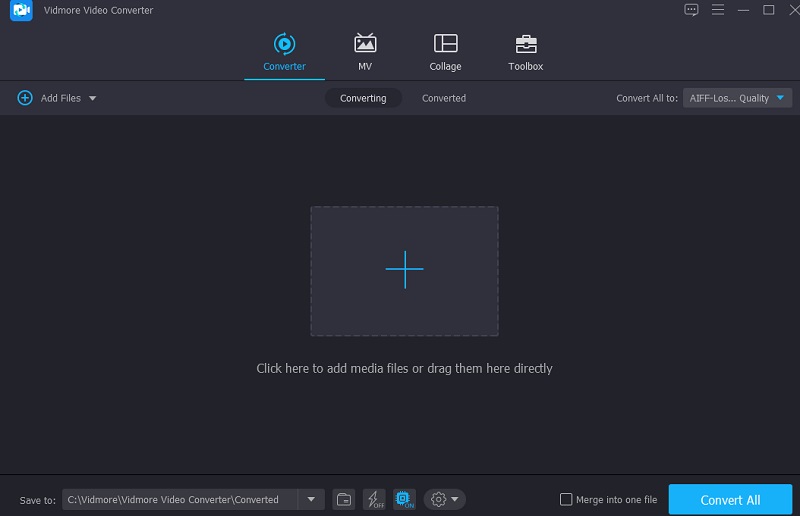
Paso 3: Después de agregar los archivos MPA a la barra de tareas de Windows, puede comenzar a convertirlos a un formato diferente. Para lograr esto, elija el Perfil pestaña del menú desplegable en el lado derecho de la miniatura de audio. Entonces, bajo el Audio pestaña, busque el MP3 expediente. Una vez que haya encontrado el formato que desea, tóquelo.
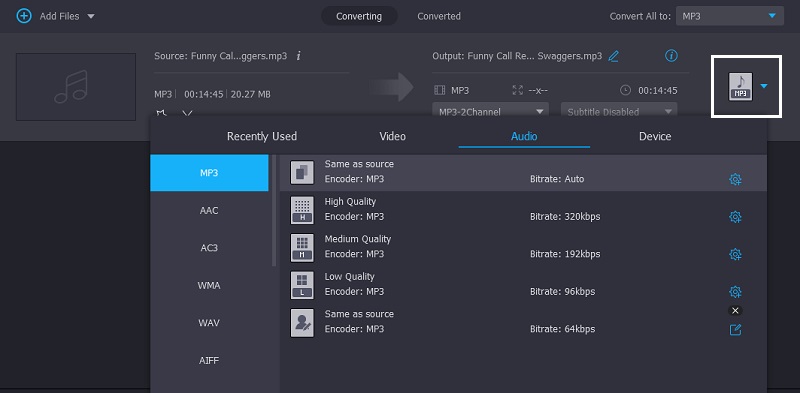
Si desea realizar ajustes en el tamaño y la calidad de su archivo, puede hacerlo seleccionando el Configuraciones icono en la parte superior derecha del formato. Una vez que haya terminado de ajustar el tamaño del archivo, puede ir a la Crear nuevo botón ubicado debajo.
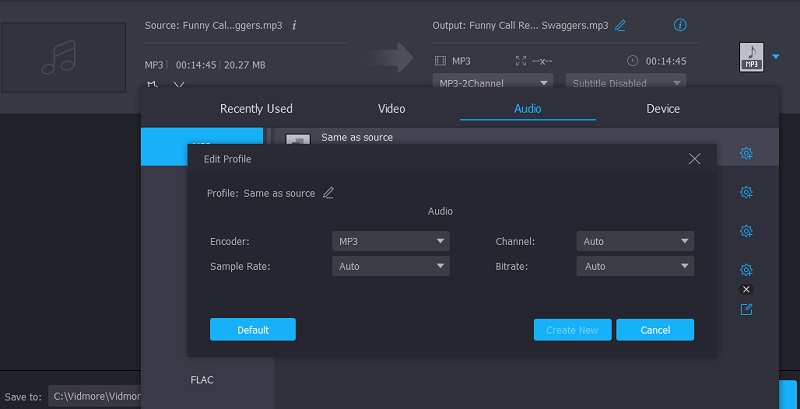
Paso 4: Después de realizar todos los cambios necesarios en su archivo, puede tocar el botón Convertir todo en la parte inferior de la ventana para finalizar el proceso. Y luego siéntese y espere a que su archivo se convierta correctamente.
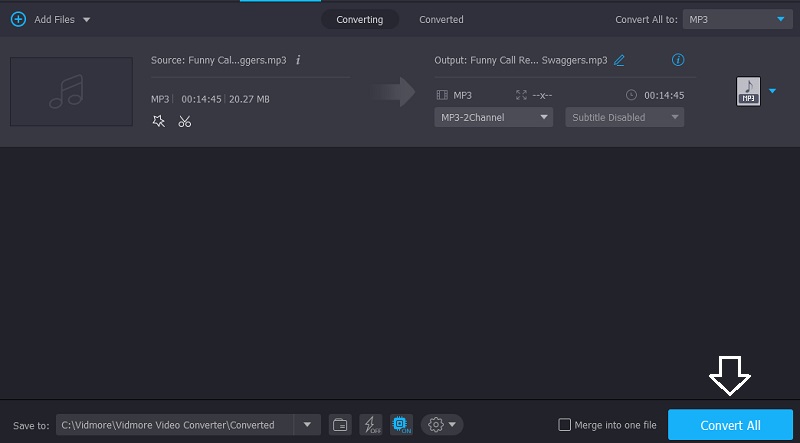
Parte 3. Preguntas frecuentes sobre la conversión de MPA a MP3
¿Qué tan bueno es MPA?
Cuando se trata de calidad de video, MPA supera a MPEG4. Este formato tiene una tasa de bits de 5 a 8 Mbits/seg. En comparación con los archivos MPEG4, necesita una cantidad de ancho de banda más considerable para enviarse.
¿Cuál es el inconveniente del formato MP3?
Fomenta la piratería virtual y real, vulnerando así los derechos de propiedad intelectual. Debido a que el formato MP3 no permite la codificación o encriptación de las leyes de derechos de autor, es bastante simple comprar una canción, un audiolibro u otros artículos similares en formato MP3.
¿Cuáles son las características de un archivo MP3?
La característica principal de los archivos MP3 es la compresión, que les permite conservar un espacio de almacenamiento importante mientras mantienen una calidad de sonido casi perfecta en comparación con la fuente de sonido.
Conclusiones
Después de conocer el Convertidor de MPA a MP3 en línea y sin conexión, ya no tendrá dificultades para convertir sus archivos. Entonces, todo lo que necesita es decidir qué programa es más eficiente para usted.


